CSS - 定位
目錄
CSS 定位是什麼?
你好,未來的 CSS 大師們!今天,我們將深入 CSS 定位的精彩世界。作為你們親切鄰居的電腦老師,我會一步步引導你們。相信我,這堂課結束時,你們將能像專業人士一樣定位元素!
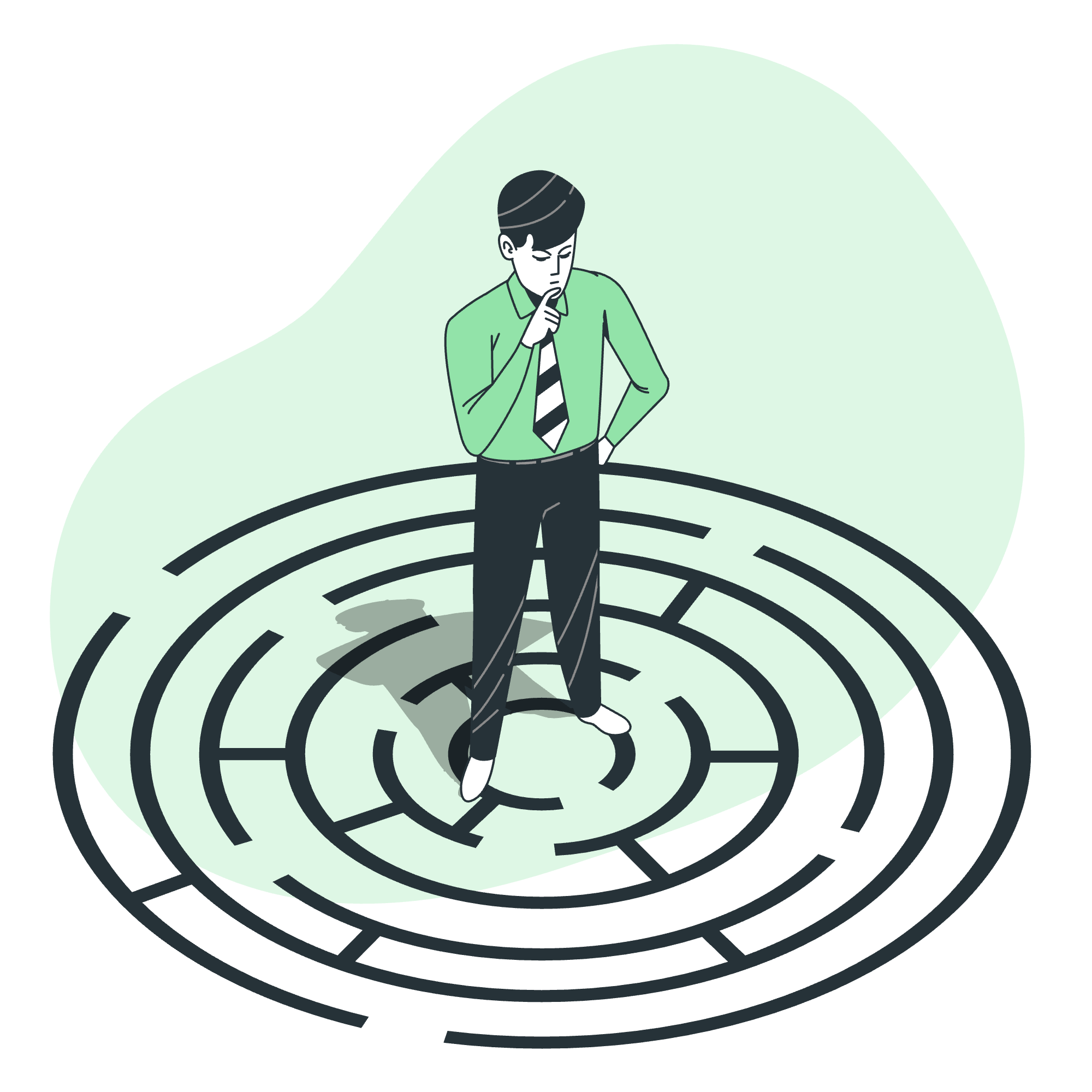
CSS 定位就像在房間裡排列家具。正如你決定放置沙發或書架的位置,CSS 定位讓你可以控制元素在網頁上的出現位置。這是一個強大的工具,可以將你的靜態設計轉化為動態佈局。
語法
在我們深入了解不同類型的定位之前,讓我們先快速看一下基本語法:
選擇器 {
position: 值;
}在這裡,選擇器 是你想要定位的 HTML 元素,值 是你想要應用的定位類型。簡單吧?現在,讓我們詳細探索每種定位類型。
靜態定位元素
靜態定位是每個元素的默認設定。它就像桌面遊戲的起點——所有棋子在遊戲開始前都在這裡。
div {
position: static;
}使用靜態定位,元素會自然地在文檔中流動。它們不會受到 top、bottom、left 或 right 屬性的影響。這是元素行為的“正常”方式。
相對定位元素
相對定位就像告訴元素:“從你正常會在的位置移動一點。”它對於在不干擾其他元素流動的情況下進行小調整非常有用。
.box {
position: relative;
top: 20px;
left: 30px;
}在這個例子中,我們的 .box 元素將從其正常位置向下移動 20 像素,向右移動 30 像素。記住,其他元素會像我們的盒子沒有移動一樣繼續行為!
絕對定位元素
絕對定位是 CSS 世界中的反叛者。它脫離了正常的文檔流,並相對於最近的定位祖先(如果沒有定位祖先存在,則相對於初始包含區塊)定位自己。
.absolute-box {
position: absolute;
top: 50px;
right: 30px;
}這個 .absolute-box 將被定位在其最近的定位祖先的顶部 50 像素和右部 30 像素的位置。這就像給元素裝上了一個噴射背包——它可以在頁面上的任何地方飛行!
固定定位元素
固定定位就像把一張便箋貼在電腦屏幕上。無論你如何滾動,它都會停留在原地。
.navbar {
position: fixed;
top: 0;
left: 0;
width: 100%;
}這段代碼創建了一個導航欄,即使你向下滾動頁面,它也會停留在屏幕的頂部。這對於導航菜單或你希望用戶始終看到的重耍信息非常完美。
粘性定位元素
粘性定位是 CSS 定位中的變色龍。它在元素達到指定的閾值之前表現得像 relative 定位,然後它變成 fixed。
.sticky-header {
position: sticky;
top: 0;
}這創建了一個在頁面上正常滾動的頭部,直到它達到頂部,然後在繼續滾動時停留在那裡。這就像是網頁上的魔術!
在圖像中定位文字
現在,讓我們結合我們的定位技巧來創造一些酷炫的東西——在圖像上方定位文字:
<div class="image-container">
<img src="landscape.jpg" alt="美麗風景">
<p class="image-text">大自然的美麗</p>
</div>.image-container {
position: relative;
}
.image-text {
position: absolute;
bottom: 20px;
right: 20px;
color: white;
font-size: 24px;
text-shadow: 2px 2px 4px rgba(0,0,0,0.5);
}這段代碼將文字定位在圖像的右下角。文字陰影增加了不少,使其在不同的背景上可讀。
CSS 定位相關屬性
讓我們以一個與 CSS 定位相關的重要屬性表結束:
| 屬性 | 描述 | 示例 |
|---|---|---|
| top | 設置頂部邊緣位置 | top: 10px; |
| bottom | 設置底部邊緣位置 | bottom: 20%; |
| left | 設置左部邊緣位置 | left: 5em; |
| right | 設置右部邊緣位置 | right: 15vw; |
| z-index | 控制堆疊順序 | z-index: 100; |
記住,這些屬性根據你使用的定位方法有不同的工作方式。試著用它們來創造令人興奮的佈局!
這就是了,我親愛的學生們!我們一起穿越了 CSS 定位的世界。從靜態到粘性,我們涵蓋了所有內容。記住,熟能生巧,所以不要害怕嘗試這些技巧。在你意識到之前,你將能夠創建有經驗開發者都會驚嘆的網頁佈局。現在,勇往直前,自信地定位那些元素。並且永遠記住——在 CSS 的世界中,沒有“位置不當”這回事!
Credits: Image by storyset
